8 widget per iPhone per aumentare la produttività

Molte app di produttività su iPhone dispongono di widget che possono aiutarti a essere ancora più produttivo.
Il sistema di widget è uno dei componenti più importanti dell'esperienza utente innovativa che Microsoft vuole implementare su Windows 11. Di recente, l'app Orologio su Windows 11 è stata aggiornata con due widget aggiuntivi: Timer e Conto alla rovescia giornaliero.
Dopo aver installato l'ultima versione 11.2408.9.0 per l'app Orologio, gli utenti possono creare e aggiungere più timer al pannello widget. Sebbene Windows 11 consenta di aggiungere un solo widget, è possibile eseguire più timer contemporaneamente e passare dall'uno all'altro facendo clic sui rispettivi nomi sul widget. Lo stesso vale per il widget Conto alla rovescia giornaliero: basta aggiungerlo alla bacheca dei widget e aggiungere il numero di giorni che si desidera monitorare.
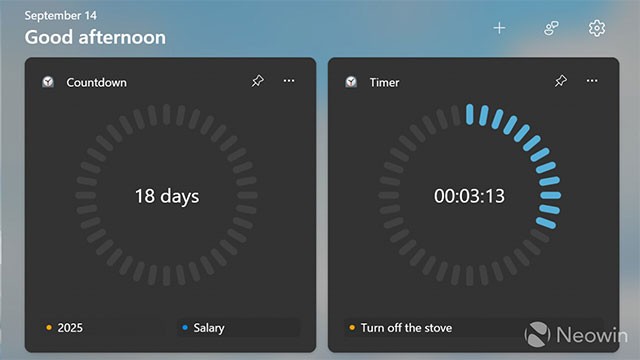
Attualmente, l'app Orologio aggiornata con nuovi widget è in fase di test per la community Windows Insider nel canale Canary. Tuttavia, se non vuoi aspettare, puoi tranquillamente scaricare il pacchetto di aggiornamento necessario e installarlo manualmente sul tuo sistema Windows 11 stabile. Come farlo:
1. Vai su store.rg-adguard.net .
2. Selezionare ProductId nel primo elenco a discesa, quindi incollare 9WZDNCRFJ3PR nella seconda casella di ricerca.
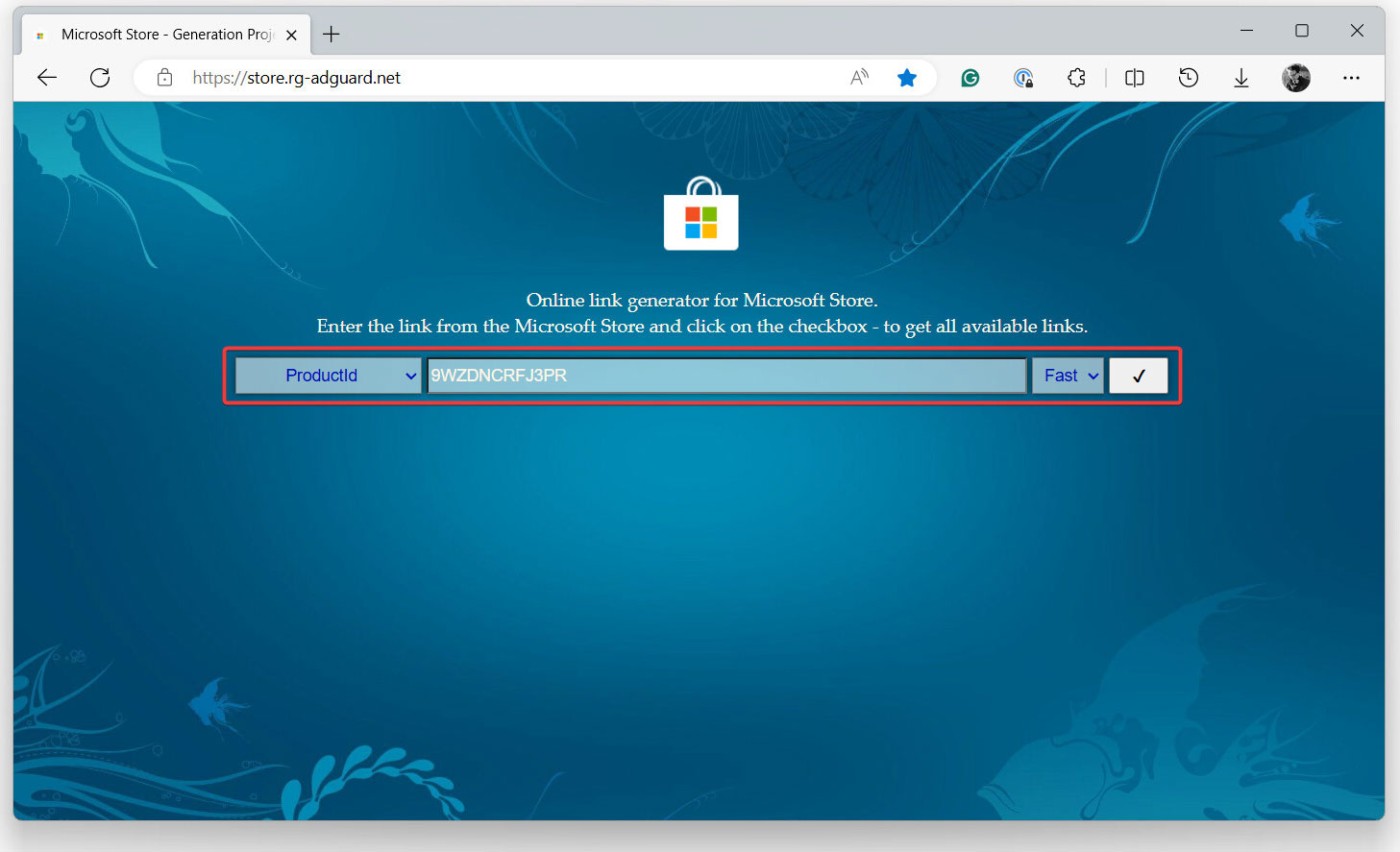
3. Selezionare Veloce dal secondo elenco a discesa e fare clic sul pulsante con il segno di spunta.
4. Trova e fai clic sul file Microsoft.WindowsAlarms_2021.2408.9.0_neutral_~_8wekyb3d8bbwe.msixbundle nei risultati della ricerca.
5. Aprire il file scaricato e fare clic su Aggiorna .
6. Aprire i widget di Windows ( Win + W ) e fare clic sul pulsante più.
Tieni presente che gli aggiornamenti di anteprima sono spesso instabili, quindi potresti riscontrare errori di sistema durante l'installazione. In tal caso, disinstalla l'app Orologio dal menu Start o dall'app Impostazioni, quindi installa la versione stabile quando sarà disponibile su Microsoft Store.
Molte app di produttività su iPhone dispongono di widget che possono aiutarti a essere ancora più produttivo.
Nel corso del tempo, Microsoft ha gradualmente migliorato il sistema widget di Windows 11 tramite aggiornamenti.
Cos'è una VPN, quali sono i suoi vantaggi e svantaggi? Discutiamo con WebTech360 la definizione di VPN e come applicare questo modello e sistema al lavoro.
Windows Security non si limita a proteggere dai virus di base. Protegge dal phishing, blocca i ransomware e impedisce l'esecuzione di app dannose. Tuttavia, queste funzionalità non sono facili da individuare: sono nascoste dietro livelli di menu.
Una volta che avrai imparato e provato personalmente, scoprirai che la crittografia è incredibilmente facile da usare e incredibilmente pratica nella vita di tutti i giorni.
Nel seguente articolo, illustreremo le operazioni di base per recuperare i dati cancellati in Windows 7 con lo strumento di supporto Recuva Portable. Con Recuva Portable, puoi archiviarli su qualsiasi chiavetta USB e utilizzarli quando necessario. Lo strumento è compatto, semplice e facile da usare, con alcune delle seguenti funzionalità:
CCleaner esegue la scansione dei file duplicati in pochi minuti, lasciandoti poi decidere quali eliminare in sicurezza.
Spostare la cartella Download dall'unità C a un'altra unità su Windows 11 ti aiuterà a ridurre la capacità dell'unità C e a far funzionare il tuo computer in modo più fluido.
Si tratta di un modo per rafforzare e ottimizzare il sistema in modo che gli aggiornamenti vengano eseguiti secondo i tuoi tempi, non secondo quelli di Microsoft.
Esplora file di Windows offre numerose opzioni per modificare la visualizzazione dei file. Quello che potresti non sapere è che un'opzione importante è disabilitata per impostazione predefinita, sebbene sia fondamentale per la sicurezza del tuo sistema.
Con gli strumenti giusti, puoi eseguire la scansione del tuo sistema e rimuovere spyware, adware e altri programmi dannosi che potrebbero annidarsi nel tuo sistema.
Di seguito è riportato un elenco di software consigliati per l'installazione di un nuovo computer, in modo da poter scegliere le applicazioni più necessarie e migliori sul tuo computer!
Avere un intero sistema operativo su una chiavetta USB può essere molto utile, soprattutto se non si dispone di un portatile. Ma non pensare che questa funzionalità sia limitata alle distribuzioni Linux: è il momento di provare a clonare l'installazione di Windows.
Disattivando alcuni di questi servizi puoi risparmiare una notevole quantità di batteria senza compromettere il tuo utilizzo quotidiano.
Ctrl + Z è una combinazione di tasti estremamente comune su Windows. Ctrl + Z consente sostanzialmente di annullare le azioni in tutte le aree di Windows.
Gli URL abbreviati sono utili per ripulire i link lunghi, ma nascondono anche la destinazione reale. Se si vogliono evitare malware o phishing, cliccare su quel link alla cieca non è una scelta saggia.
Dopo una lunga attesa, è stato ufficialmente rilasciato il primo importante aggiornamento di Windows 11.















